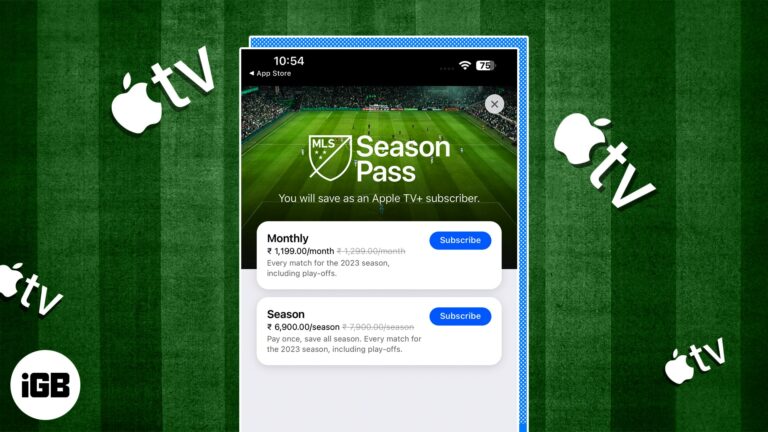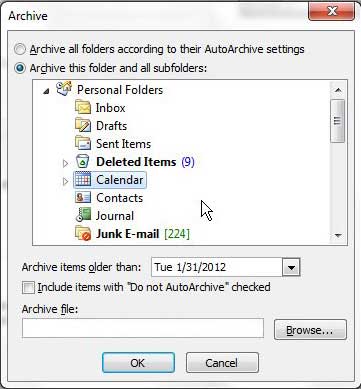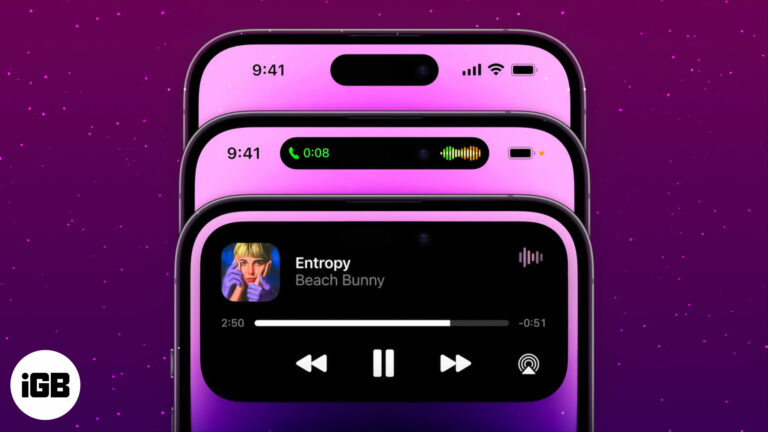Как увеличить место на диске C в Windows 11: советы по освобождению хранилища
Давайте посмотрим правде в глаза: нехватка места на диске C может стать настоящей головной болью. К счастью, Windows 11 предлагает несколько способов освободить и расширить место на диске C. Независимо от того, хотите ли вы удалить ненужные файлы или изменить размер разделов, это руководство проведет вас через каждый шаг, чтобы освободить ценное дисковое пространство на вашем компьютере.
Пошаговое руководство: как увеличить место на диске C в Windows 11
В этом разделе мы рассмотрим различные методы увеличения свободного места на диске C в Windows 11. Выполнение этих шагов поможет вам эффективнее управлять хранилищем и обеспечить бесперебойную работу системы.
Шаг 1: Удалить временные файлы
Удаление временных файлов может освободить удивительно много места.
Для этого откройте приложение «Настройки», перейдите в «Система», затем «Хранилище» и нажмите «Временные файлы». Выберите файлы, которые хотите удалить, и нажмите «Удалить файлы».
Программы для Windows, мобильные приложения, игры - ВСЁ БЕСПЛАТНО, в нашем закрытом телеграмм канале - Подписывайтесь:)
Шаг 2: Удалите ненужные программы
Некоторые программы занимают много места. Их удаление может освободить место.
Перейдите в «Настройки», нажмите «Приложения», а затем «Приложения и функции». Просмотрите список, найдите программы, которые вам не нужны, и нажмите «Удалить».
Шаг 3: Используйте очистку диска
Очистка диска — это встроенный инструмент, который поможет вам удалить ненужные файлы.
Найдите «Очистка диска» в строке поиска Windows, выберите диск C и следуйте инструкциям по удалению ненужных файлов.
Шаг 4: Переместите файлы на другой диск
Если у вас несколько дисков, перемещение больших файлов может освободить место на диске C.
Откройте проводник, выберите файлы, которые вы хотите переместить, и перетащите их на другой диск.
Шаг 5: Расширьте раздел диска C
Если у вас есть нераспределенное пространство, вы можете расширить раздел диска C, чтобы получить больше места.
Щелкните правой кнопкой мыши меню «Пуск», перейдите в «Управление дисками», щелкните правой кнопкой мыши диск C и выберите «Расширить том». Следуйте указаниям мастера, чтобы выделить больше места на диске C.
После выполнения этих шагов вы должны увидеть увеличение свободного места на диске C. Ваш компьютер также должен работать немного более плавно без ограничений, связанных с ограниченным хранилищем.
Советы: как увеличить место на диске C в Windows 11
Вот несколько дополнительных советов, которые помогут вам эффективнее управлять пространством на диске C:
- Регулярно очищайте папку «Загрузки», чтобы не допустить накопления ненужных файлов.
- Используйте облачные сервисы хранения данных, такие как OneDrive или Google Drive, для хранения больших файлов, которые вам не нужны, на вашем компьютере.
- Оптимизируйте свою систему, отключив режим гибернации, если вы им не пользуетесь. Это может сэкономить несколько ГБ.
- Регулярно проверяйте Корзину и очищайте ее, чтобы освободить место.
- Используйте внешний жесткий диск для хранения медиафайлов, таких как фотографии, видео и музыка.
Часто задаваемые вопросы: как увеличить место на диске C в Windows 11
Как часто следует чистить диск C?
Рекомендуется очищать диск C каждые несколько месяцев, чтобы он не заполнялся ненужными файлами.
Безопасно ли удалять временные файлы?
Да, удаление временных файлов, как правило, безопасно и может освободить много места, не влияя на производительность вашей системы.
Можно ли увеличить место на диске С, не удаляя файлы?
Да, вы можете расширить раздел диска C, если у вас есть нераспределенное пространство, или переместить файлы на другой диск, чтобы освободить место.
Что делать, если у меня нет нераспределенного пространства для расширения диска C?
Возможно, вам придется сжать другой существующий раздел, чтобы создать нераспределенное пространство, которое затем можно использовать для расширения диска C.
Повлияет ли удаление программ на производительность моего компьютера?
Удаление ненужных программ может на самом деле улучшить производительность вашего компьютера за счет освобождения ресурсов.
Резюме: Как увеличить место на диске C в Windows 11
- Удалите временные файлы.
- Удалите ненужные программы.
- Воспользуйтесь очисткой диска.
- Переместите файлы на другой диск.
- Расширить раздел диска C.
Заключение
Увеличение места на диске C в Windows 11 не должно быть сложной задачей. Выполнив эти шаги, вы сможете освободить и эффективно управлять своим хранилищем, гарантируя бесперебойную и эффективную работу компьютера. Помните, что регулярное обслуживание имеет ключевое значение. Привычка очищать диск и управлять файлами избавит вас от будущих проблем с хранилищем.
Если это руководство оказалось для вас полезным, рассмотрите возможность ознакомления с другими ресурсами или руководствами на нашем сайте, чтобы еще больше оптимизировать работу с Windows 11. Удачной работы с компьютером!
Программы для Windows, мобильные приложения, игры - ВСЁ БЕСПЛАТНО, в нашем закрытом телеграмм канале - Подписывайтесь:)